InsertキーとCapsLockキーを無効化しよう【ライフハック】

Insert(インサート)、CapsLock(キャプスロック)のキーを無効化する方法を紹介します。
キーボードを使っているとついつい押してしまい、「ああ!もう!」と思う方も多いと思います。
今回はそのイライラを抑えるライフハックとして、InsertキーとCapsLockキーを無効化する方法を解説していきます。
日ごろからよくキーボードを使う人はぜひ活用しましょう!
目次
InsertキーとCapsLockキーを無効化する方法
以下のコードをメモ帳に張り付けて保存してください。
Windows Registry Editor Version 5.00
[HKEY_LOCAL_MACHINE\SYSTEM\CurrentControlSet\Control\Keyboard Layout]
"Scancode Map"=hex:00,00,00,00,00,00,00,00,03,00,00,00,00,00,3A,00,00,00,52,E0,00,00,00,00.regで保存してください。
タイトルは何でもいいです。
なんなら、lifehack.regとでも。
この後、この作成した「Lifehack.reg」を実行し、PCを再起動すれば適応されているはずです。
元に戻したいときは
念のため、設定内容を破棄して元に戻す方法も紹介しておきます(‘ω’)
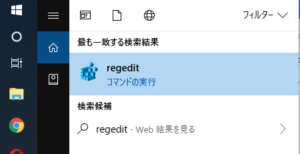
「regedit」をPC内で検索。
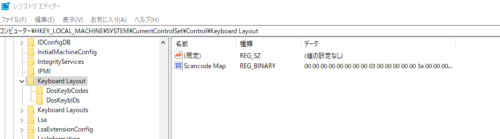
HKEY_LOCAL_MACHINE>SYSTEM>CurrentControlSet>Control>Keyboard Layout
に移動します。
下に「Keyboard Layouts」がありますがこちらではないです。
間違えやすいので注意してください。
sが付いてない方です。
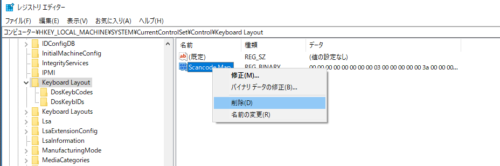
「Keyboard Layout」内の「Scancode Map」を削除し、再起動してください。
これで、設定内容の破棄ができます。
あとがき
「Insert」も「CapsLock」のどちらも使わないので、僕は無効化しました。
快適にキーボードをたたくことができるのでおすすめですよ。
ぜひ設定しましょう。













